So schützen Sie Windows 10-PCs vor Bedrohungen, Shade Sandbox
Verschiedenes / / February 14, 2022
Probieren Sie gerne neue Software und Tools auf Ihrem Windows-PC aus? Software, die Ihr Desktop-Erlebnis verbessert? Diese Tools helfen Ihnen sicherlich dabei, Ihre Arbeit zu erledigen. Aber manchmal neigen sie dazu, unter der Haube bösartige Dinge in Ihrem System zu tun. Schädliches Zeug wie Installation von Malware, Keyloggern, Adware, etc. Ihr Antivirus wird sie sicher aufspüren. Aber Sie sollten solche Sachen erst gar nicht herunterladen. Richtig?

Deshalb zeige ich Ihnen heute, wie Sie Ihren PC mithilfe der Sandboxing-Technologie vor solchen unbekannten Bedrohungen schützen können. Beim Sandboxing müssen Sie sich keine Gedanken über die heruntergeladene Software machen. Es wird heruntergeladen und in einer isolierten Umgebung auf Ihrem PC installiert. So wird Ihr System vor potenziellen Bedrohungen geschützt. Für diejenigen, die nichts über die Sandbox-Technologie wissen, hier ein kurzer Überblick.
Was ist Sandbox?
Sandbox ist im Grunde ein Mechanismus, bei dem Sie Programme in einer isolierten Umgebung auf Ihrem System ausführen. Eine Umgebung, die von Ihrem aktuellen System getrennt ist. Änderungen, die Sie in dieser isolierten Umgebung vornehmen, wirken sich also nicht auf Ihr aktuelles System aus. Sandbox-Software wird hauptsächlich verwendet, um nicht verifizierte Software von nicht vertrauenswürdigen Drittunternehmen zu testen.
Sie werden wahrscheinlich schon davon gehört haben VMware und Virtualbox. Beides sind Virtualisierungssoftware. Sie können ein anderes Betriebssystem auf Ihrem bereits installierten Betriebssystem ausführen. Sandboxing-Software tut dasselbe, nutzt aber die Ressourcen Ihres aktuellen Systems. Und speichert Ihre Arbeit in einem temporären Speicher auf Ihrer Festplatte. Sie können diesen temporären Speicher jederzeit bereinigen.
Schauen wir uns nun eine der Sandbox-Software an, die wir heute behandeln werden.
Schatten-Sandkasten
Schatten-Sandkasten ist eine kostenlose Windows-Anwendung, die von Cybergenic Security entwickelt wurde. Es ist kostenlos, benötigt aber dennoch einen Lizenzcode, um die kostenlose Software tatsächlich zu aktivieren. Ohne den Aktivierungscode erhalten Sie nur 2 Tage Testversion. Es kann unter Windows Vista und höher ausgeführt werden. Hier, wir habe es unter Windows 10 getestet.
Die Installation ist ziemlich einfach. Sie müssen Name und E-Mail-Adresse hinzufügen. Sie senden Ihnen den Aktivierungscode, den Sie nach der Installation der Software hinzufügen müssen. Für eine erfolgreiche Installation ist ein Neustart erforderlich. Nach dem Neustart wird die Shade Sandbox gestartet und Sie erhalten das folgende Dialogfeld.
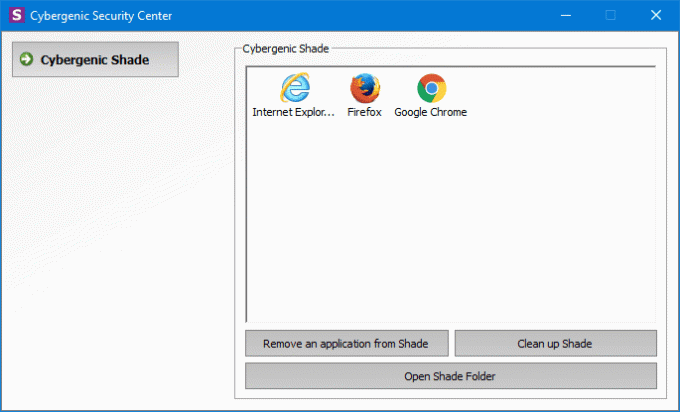
Sie haben bereits drei Browser in der Sandbox-Umgebung. Sie können diese Browser ganz normal von Ihrem Desktop aus starten. Beachten Sie nun, dass die heruntergeladenen Dateien im Shade-Ordner gespeichert werden. Klicke auf Öffnen Sie den Shade-Ordner und dort erhalten Sie alle Dateien, die unter dem genannten Ordner gespeichert sind C.
Wenn Sie andere Software zu Sandbox hinzufügen möchten, müssen Sie sie einfach per Drag & Drop verschieben. Und das Entfernen ist so einfach wie das Auswählen der Anwendung und das Klicken darauf Entfernen Sie eine Anwendung aus Shade.

Wenn Sie die Software jetzt getestet haben, können Sie auf klicken Schatten aufräumen um alle Daten über die gerade getestete Software zu löschen. Nehmen wir also an, Sie haben eine Chrome-Erweiterung getestet und diese Erweiterung hat sich als Adware herausgestellt. Diese Erweiterung wirkt sich jetzt nicht auf Ihre eigentliche Chrome-Anwendung oder Ihr System aus. Es wirkt sich nur auf die Sandbox-Umgebung aus. Auf diese Weise ist Ihr System nicht anfällig für neue potenzielle Bedrohungen.
CPU auslastung
Jetzt erstellt Shade Sandbox tatsächlich ein neues System, das auf Ihrem aktuellen System basiert. Daher werden natürlich aktuelle CPU-Ressourcen benötigt, um das neue System hochzufahren. Nun, hier sind unsere CPU-Auslastungsergebnisse. Wir haben es auf einem Intel i3-betriebenen PC mit einer Taktrate von 3,40 GHz und 8 GB RAM getestet.
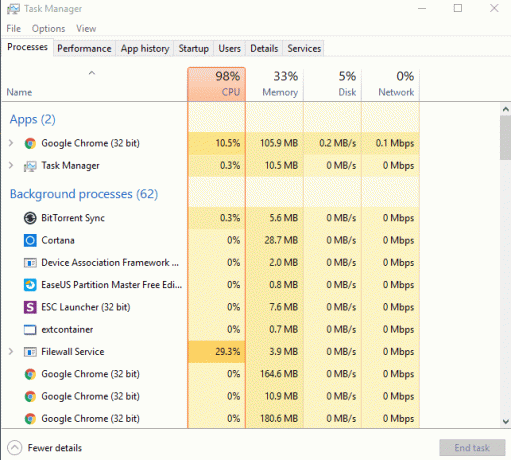
Insbesondere beim Hin- und Herwechseln zwischen Anwendungen war ein Anstieg der CPU-Auslastung zu verzeichnen. Auch eine FilewallService neigt dazu, die CPU-Auslastung zu erhöhen, wenn Anwendungen im Sandbox-Modus ausgeführt wurden. Das System optisch verlangsamen. Wenn Sie also daran denken, Shade Sandbox zu verwenden, tun Sie dies wahrscheinlich auf einem besseren System.
Null Anpassung
Wenn Sie Sandboxie verwendet haben, wird diese Anwendung in Bezug auf die Anpassung eine völlige Enttäuschung sein. (Wir haben schon geteilt über Sandboxie. Also, schau mal.) Du kannst nichts anpassen. Sie erhalten keine Informationen über die Anwendung, die auf Sandbox ausgeführt wird. Sie erhalten keine Konfigurationseinstellungen und selbst das Taskleistenmenü hat keine Optionen.

Gute Alternative für durchschnittliche Benutzer
Nicht jeder möchte sich anpassen. Für den durchschnittlichen Benutzer kann Shade Sandbox eine gute Alternative zu Sandboxie sein. Sie müssen nicht mit vielen Einstellungen herumspielen, können es aber trotzdem Schützen Sie das System vor Malware-Bedrohungen. Also, was hältst du von Shade Sandbox? Lohnt es sich zu verwenden? Lass es uns in den Kommentaren wissen.
Zuletzt aktualisiert am 02. Februar 2022
Der obige Artikel kann Affiliate-Links enthalten, die Guiding Tech unterstützen. Dies beeinträchtigt jedoch nicht unsere redaktionelle Integrität. Die Inhalte bleiben unvoreingenommen und authentisch.

Geschrieben von
Er ist ein PC-Geek, Android-Nerd, Programmierer und Denker. Er liest gerne inspirierende Geschichten und lernt neue Schriften. In seiner Freizeit sucht er nach verschiedenen Möglichkeiten, seine Tech zu automatisieren. Außerdem schreibt er in seinem eigenen Blog All Tech Flix über Android- und Windows-Anpassungstipps.



